Làm thế nào để phát wifi trên win 7?
Tình hình là nhà em không có modun phát wifi mà chỉ có mạng dây thôi! Nhiều khi muốn lướt web xem phim trên điện thoại mà không biết làm cách nào, lên mạng xem có bạn bảo có cách để phát wifi từ laptop ra mà em thực hiện mãi không được? Nhờ các bác giúp em với ạ. em đang dùng laptop Dell Ins N5442 đang chạy win 7.

Cách phát Wifi trong Windows 7 không sử dụng phần mềm có khá nhiều lợi ích vừa chia sẻ mạng Internet cho các thiết bị khác với độ ổn định khá cao, vừa giúp bạn tiết kiệm chi phí và lại không cần cài đặt bất kỳ tiện ích nào trên máy tính.
Bước 1: Vào Open Network and Sharing Center, bằng cách click chuột vào biểu tượng mạng ở góc phải của màn hình như hình dưới

Bước 2: Vào Change adapter Setting
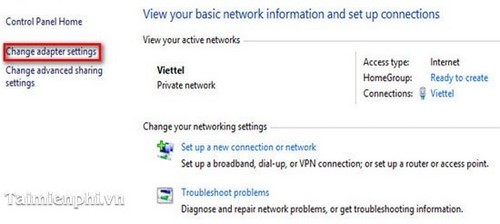
Bước 3: Tại đây bạn giữ Ctrl và chọn hai card mạng LAN và card Wireless, Phải chuột và chọn Bridge Connections
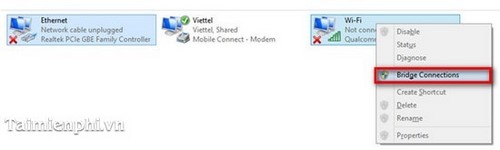
Nó sẽ có thêm biểu tượng Network Bridge như vậy

Bước 4: Quay trở ra bạn chọn Set up a connection or network
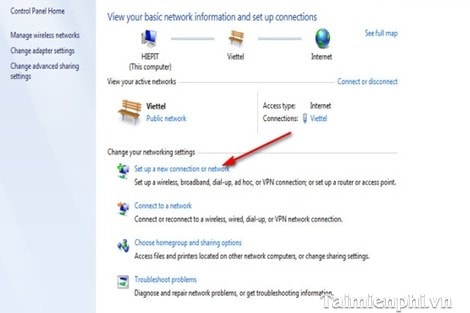
Bước 5: Chọn Set up a wireless ad hoc sau đó chọn Next
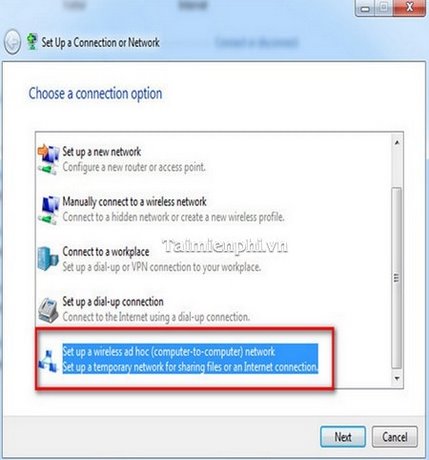
Bước 6: Tiếp tục chọn Next
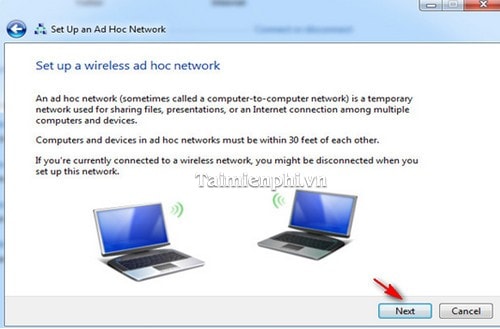
Bước 7: Hộp thoại mới hiện ra chọn
Network name: Tên mạng Wifi bạn muốn
Security type: Kiểu mật khẩu cho mạng Wifi
Security key: Nhập Mật khẩu
- Sau khi nhập xong bạn tích chuột chọn Save this network. Sau đó chọn Next
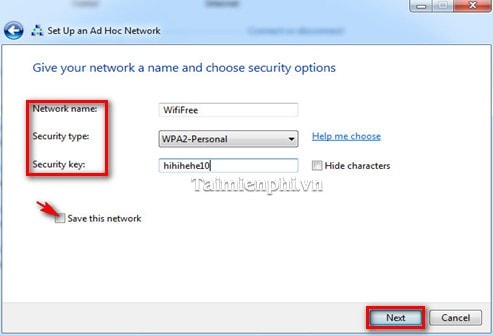
- Đang khởi động mạng Wifi
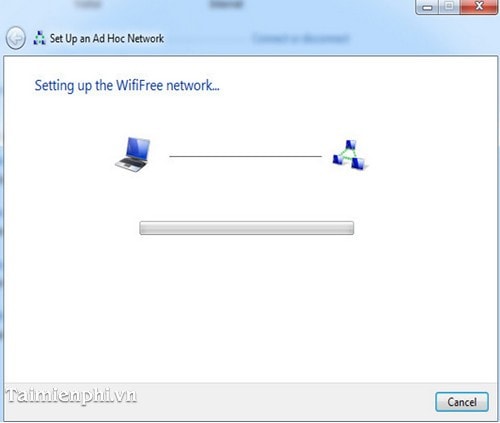
Bước 8: Sau khi cấu hình xong chọn Turn on Internet connection Sharing để chia sẻ mạng Internet
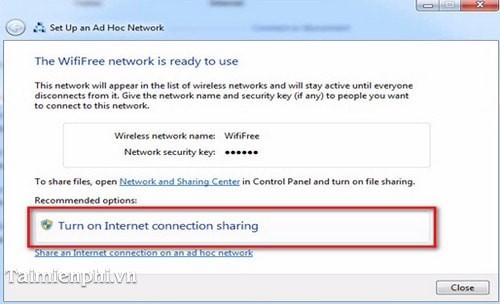
Bước 9: Kết nối vào mạng vừa tạo
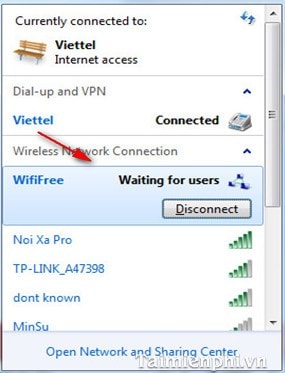
Bạn vào Manage Wireless Network để xem quan lý mạng Wifi đã kết nối. Nếu không muốn kết nối nữa bạn phải chuột và chọn Remote Network
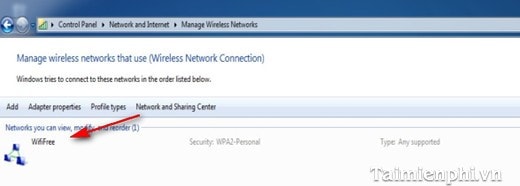
Trên đây, vatgia vừa hướng dẫn các bạn cách phát Wifi bằng Windows 7 mà không sử dụng phần mềm. Như vậy, không quá phức tạp để bạn có thể tạo một Hotspot Wifi trên Windows 7 để biến Windows 7 thành một trạm phát wifi, giờ đây bạn có thể thoải mái chia sẻ kết nối Internet thông qua mạng Wifi này.
Nếu sử dụng Windows 8, các bạn cũng có thể phát Wifi Win 8 mà không sử dụng phần mềm để sử dụng internet trên các thiệt bị điện thoại di động hoặc chia sẻ cho bạn bè trong phòng.
Hệ điều hành mới nhất hiện nay là Windows 10 cũng hỗ trợ tính năng phát wifi win 10 từ câu lệnh cmd trong hệ thống, giúp người dùng không cần cài đặt các phần mềm hỗ trợ
http://thuthuat.taimienphi.vn/phat-wifi-tren-win-7-khong-dung-phan-mem-1636n.aspx
Ngoài ra còn rất nhiều phần mềm phát wifi khác rất hay bạn có thể tham khảo để tạo wifi từ chính laptop của mình như: MyPublicWiFi miễn phí, Connectify có phí, Maryfi miễn phí. Trong đó Connectify được sử dụng nhiều hơn nhưng lại là phiên bản dùng thử và phải trả phí, còn MyPublicWiFi thì miễn phí

Bước 1: Vào Start -> Chọn Control Panel -> Network and Sharing.
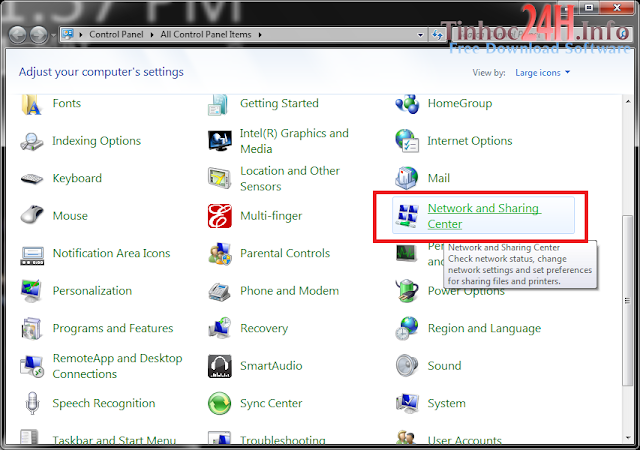
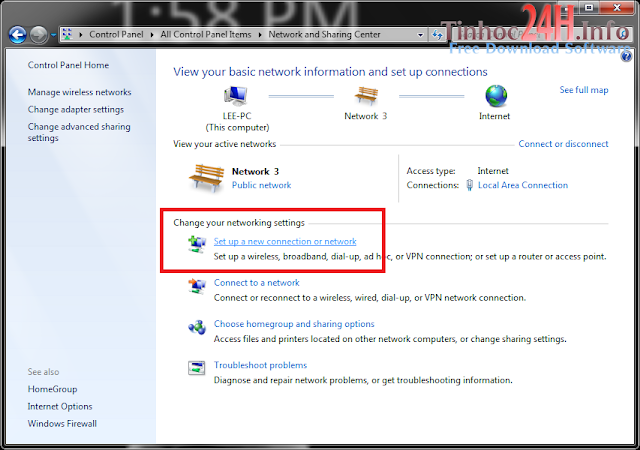
Bước 3: Xuất hiện hộp thoại Set Up a Connection ỏ Network -> Tìm và Chọn Set up a wireless ad hoc ( computer to computer) network -> bấm Next.
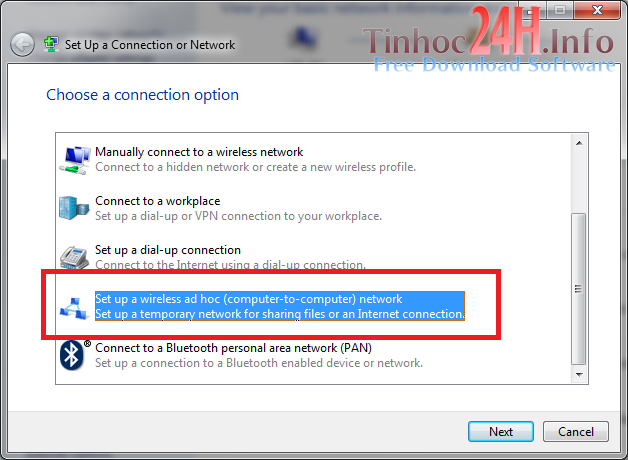
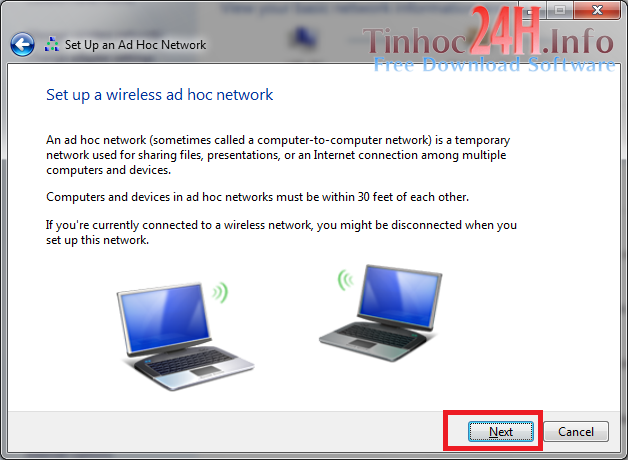
Bước 5: ở Khung này các bạn lưu ý
Network name: các bạn đặt tên hiển thị của wifi ví dụ đặt là TINHOC24H
Serucity type: Bấm chọn WEP.
Security key: Đây là mật khẩu wifi các bạn điền vào 5 số. Khi người khác muốn sử dụng wifi của bạn cần phải có mật khẩu.
Sau khi điền xong các bạn bấm Next
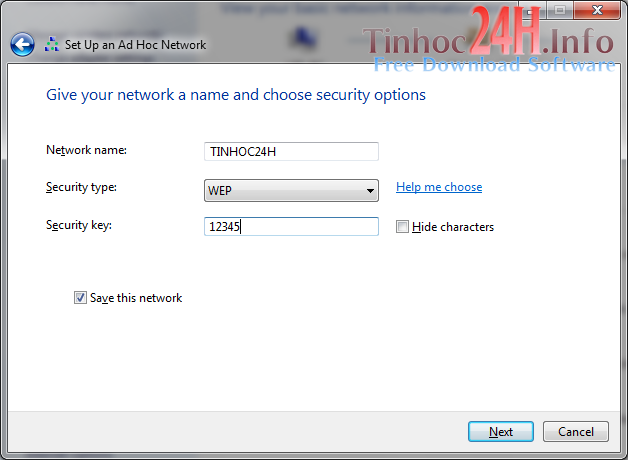
Bước 6: Các bạn Turn on Internet connection sharing nếu muốn chia sẽ wifi hoặc không thì bấm Close.
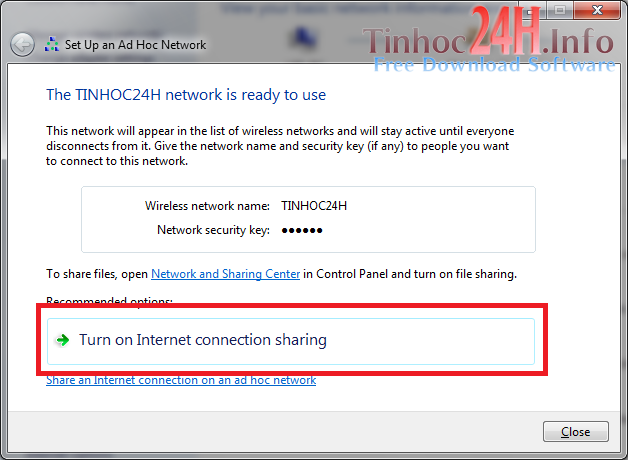
Và đây là kết quả sau khi cài đặt.
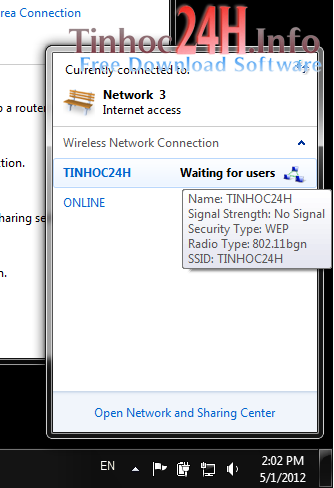
Bước cuối: Vào lại Start -> Chọn Control Panel -> Network and Sharing -> Change adapter settings
Chọn biểu tượng Local Area Connection và Wireless Network Connect click chuột phải vào và chọn Add to Bridge. Nếu thực hiện không được bạn bật wifi lên cho 1 máy khác kết nối sau đó làm lại bước này để kết nối mạng dây và wifi mà bạn đang phát để không bị rớt khi đang sử dụng.